
第二步,绘制音符
画之前先观察一下,看起来音符下面是一个圆环,减去了一部分,最上面的小尾巴还是圆环的一部分,然后中间是用矩形连接起来的,让我们来动手试一下看是不是这样的。
1.绘制圆环
(1)先绘制一个484*484的正圆,颜色填充为“fe1955”,再执行ctrl+c,ctrl+v,原地复制一个;
(2)按ctrl+t变形,接着按住shift+alt键,再往里缩小,这样可以做出同心圆,尺寸缩小到216*216像素;
(3)shift+a调出小黑工具选中刚才画好的216*216像素的小圆,把工具栏中的布尔运算里的“合并形状”,改为“减去顶层形状”,这样圆环就做好啦!(注意:只有形状在一个图层中才能使用布尔运算)如下图所示。
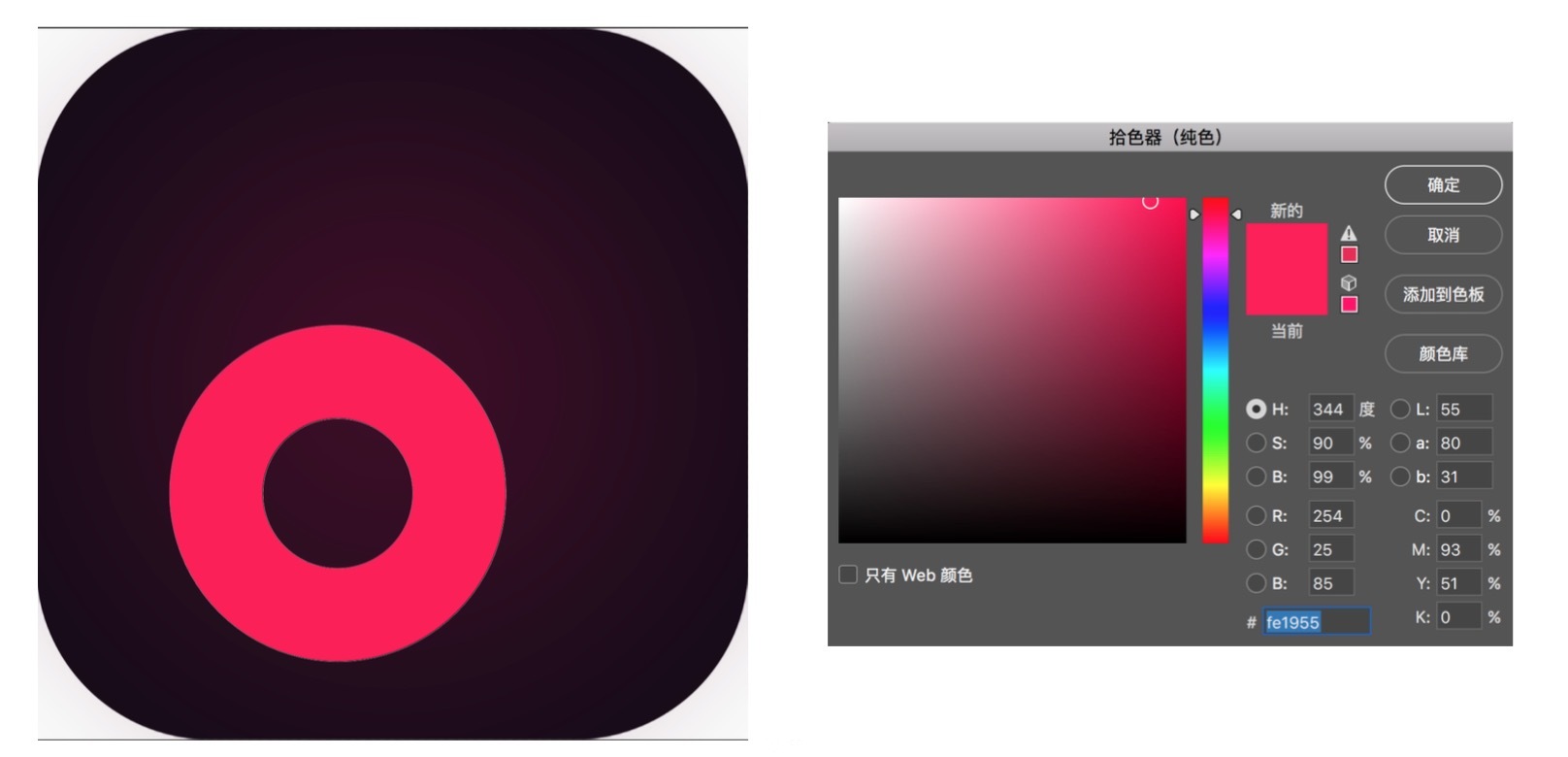
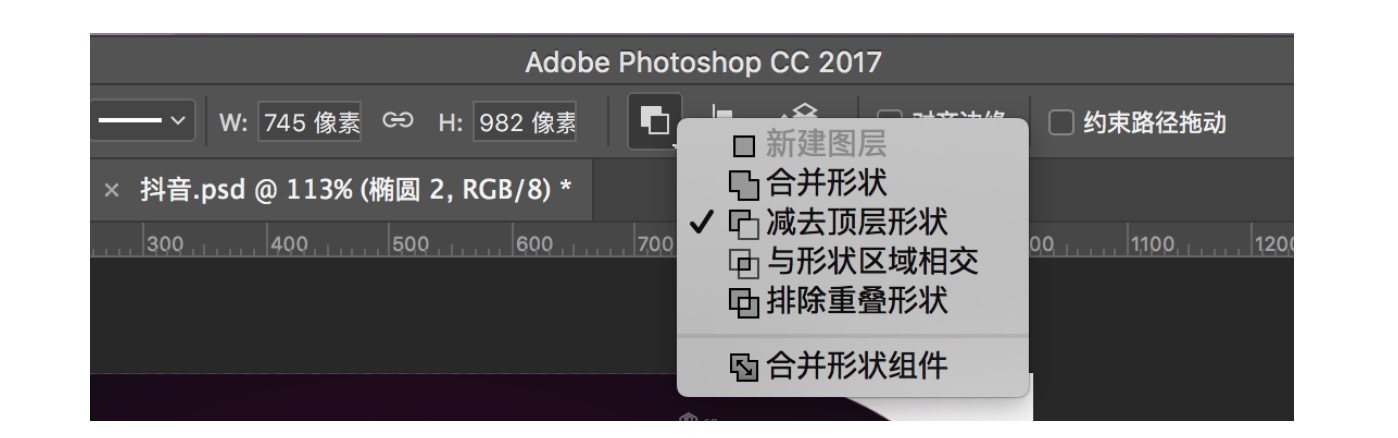
2.绘制矩形
(1)使用小黑工具选中一下刚才画好的圆,哪个都可以,ctrl+r调出标尺,从标尺中拉出一条参考线,对齐选中的圆上出现的锚点,如下图所示;
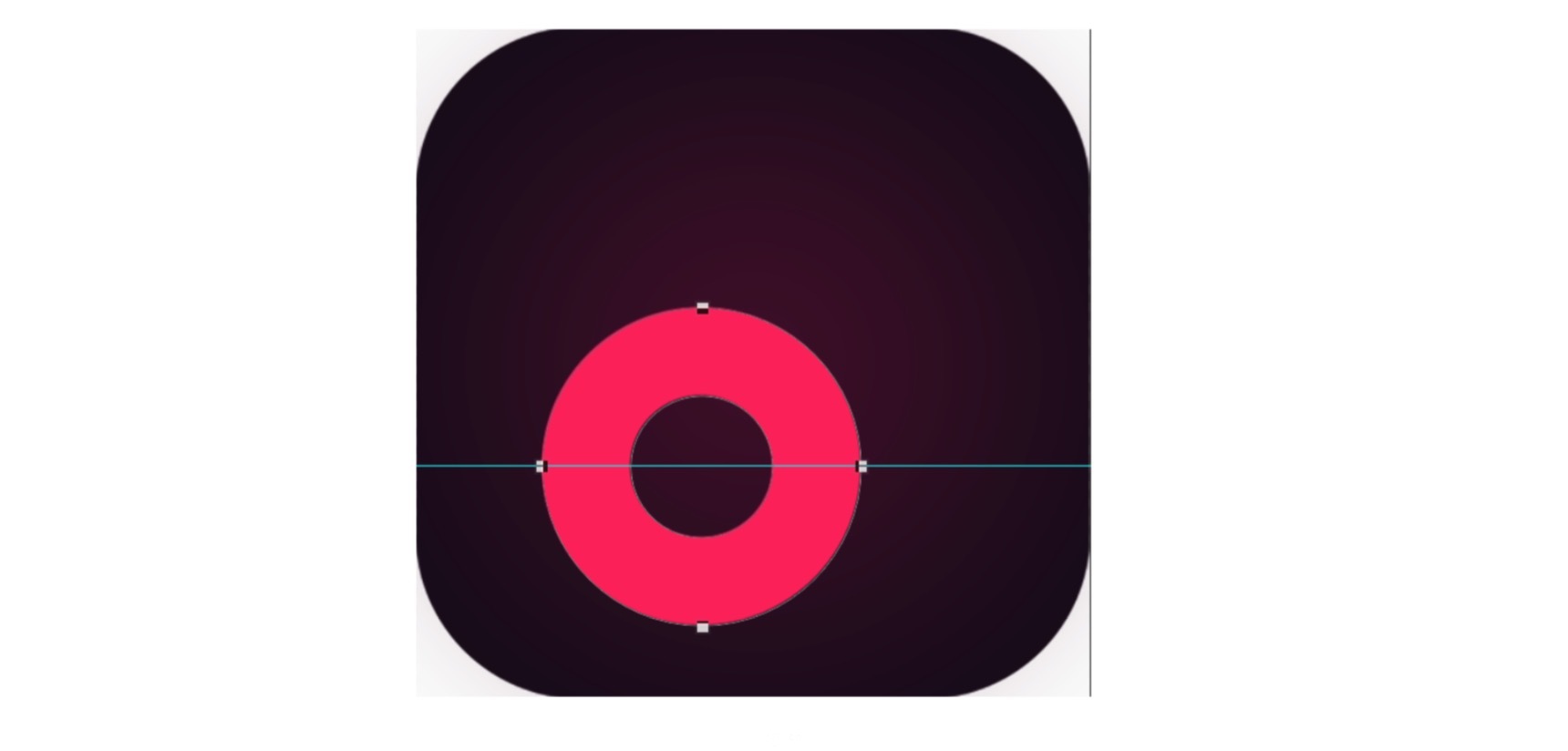
2)选中矩形工具,开始画之前按一下shift,在画的时候再松开,这样可以跟刚才的圆环画在一个图层里,(如果不小心没有跟之前的圆环画在一个图层里,可以shift+v,切换到选择工具,然后选中圆环的图层,按住shift再点击矩形的图层,选中两个图层后ctrl+e,合并成一个图层)绘制一个134*519的矩形,底部对齐刚才拉的参考线,如下图所示。
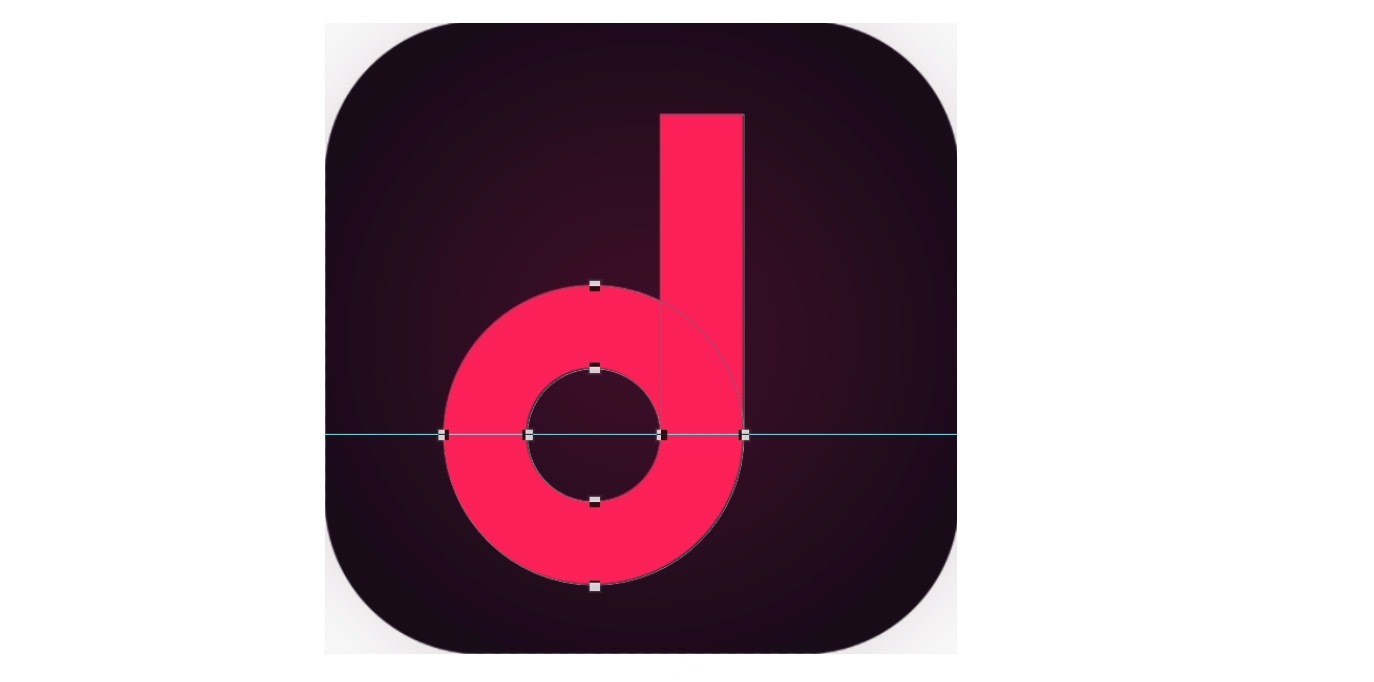
3.绘制音符的“小尾巴”
(1)拉一条参考线在刚才画好的矩形顶部,然后绘制一个630*630像素的正圆,同样绘制之前要按住shift跟之前画好的形状画在一个图层内。用小黑工具移动它,让它的锚点跟参考线对齐,接着,用之前绘制同心圆的方法绘制一个362*362像素的同心圆,再拉出一条参考线对齐圆纵向的锚点,如下图所示;
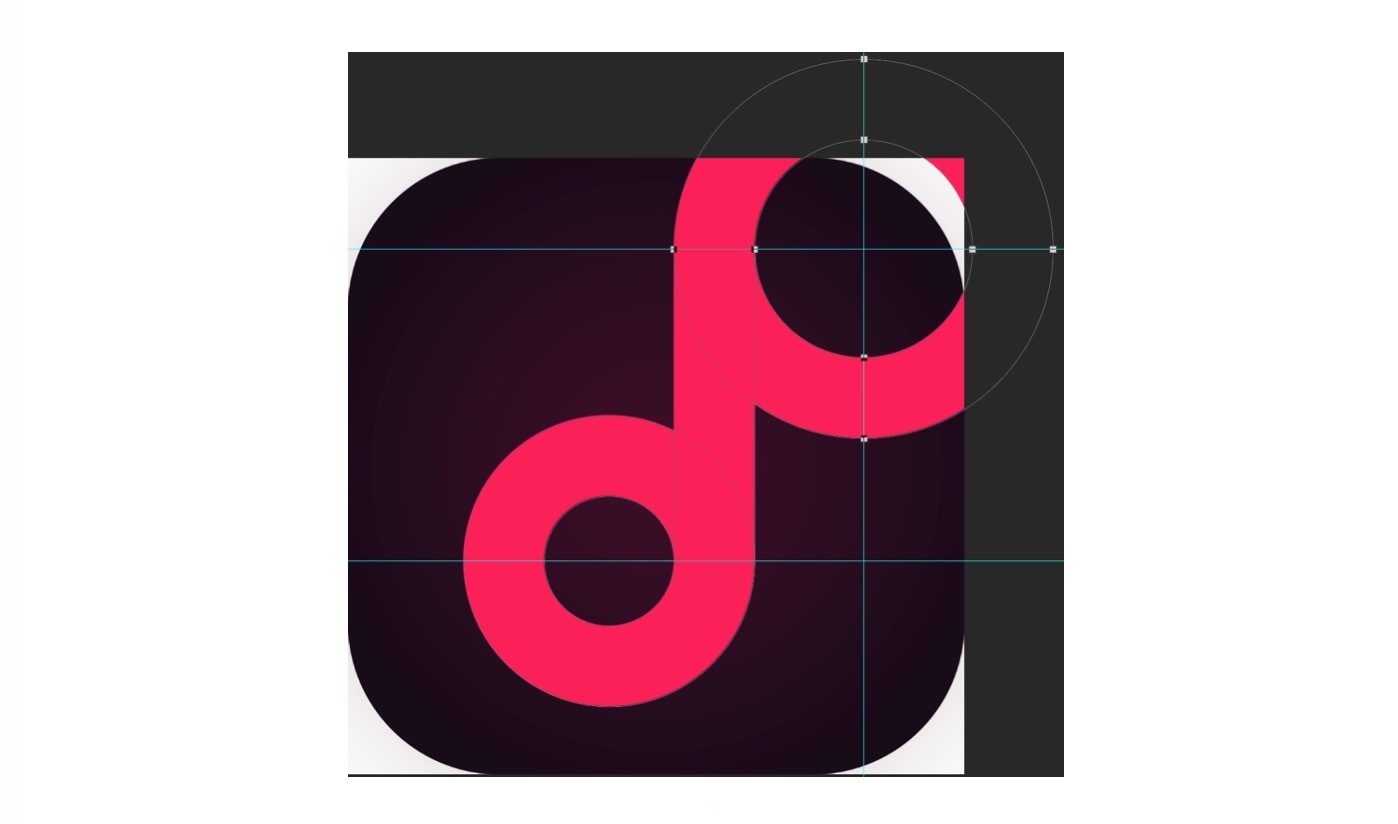
(2)选中矩形工具,开始画之前按住alt键,这样就执行了布尔运算中的“减去顶层形状”,绘制一个716*260的矩形,矩形底部对齐参考线,把圆环多余的部分减去;ctrl+c,ctrl+v复制一个画好的矩形,按ctrl+t,鼠标右击,选顺时针旋转90度,把旋转好的矩形左侧对齐纵向的这条参考线,如下图所示。

4.减掉最下面圆环多余的一部分。选中矩形工具,还是开始画之前先按住alt,执行布尔运算中的“减去顶层形状”,绘制一个70*294像素的矩形,右侧跟之前画好的矩形对齐,底部跟最下面那条参考线对齐,效果如下图。
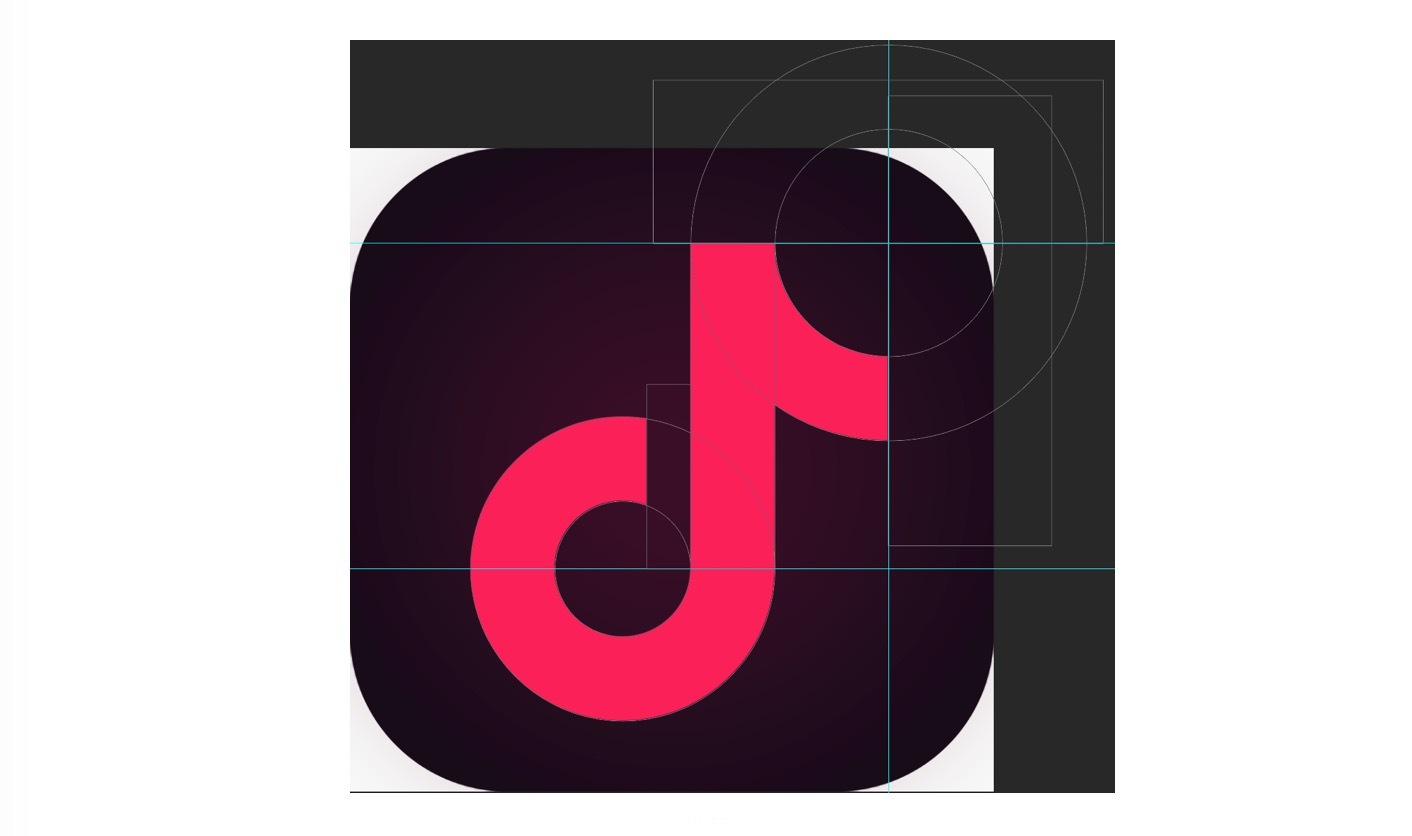
这样音符就画完啦~都是用规则的形状来画,再用布尔运算切出来,整个图标非常严谨,规整。

原图下面开始我们的一图五抠教程,第一种抠图方法会讲的比较细致,之后的四种方法有些与第一种相同,所以会讲解的比较简单。PS抠图方法一1、

有时候为了设计需要,我们要手动制作出公章的效果(当然不是为了干违法乱纪的事哈),例如做出一个下面这样的效果:那么我们是怎么用Photo

本篇教程将教大家如何抠出与背景颜色相近且还带反光的头发,可以说是有一定的难度与技巧。相信大家学会这篇抠头发教程后,就没有抠不出的毛发图

九宫格原本是指一种数字游戏,但现在大家第一反映估计是多张照片的拼接,例如微信微博发多张照片的时候就会自动帮我们排列成九宫格形式。这种九

作者合成的非常细腻,很多细节的处理都值得借鉴,如水面倒影的处理部分,作者先制作好水波纹理,然后把倒影部分用置换和动感模糊滤镜特殊处理,
手机访问:M.PSDEE.COM/电脑访问:WWW.PSDEE.COM